Remo Video Repair 評論與替代方案推薦
影片檔案很容易損壞,播放時可能會出現問題,令觀眾的體驗大幅下降。
我們要解決的程式透過使用 Remo Video Repair,使用相同格式的參考影片,將受損或損壞的影片檔案重建為可播放的檔案。
這款 MOV 恢復程式能有效檢查受損的影片。它能找到問題所在,並順利合併恢復音訊和影片,輸出成可播放的 MOV 或mp4檔案。最棒的是,它能確保原始檔案不會再被損壞或編輯。
在這篇文章中,我們將研究一下 Remo Video Repair,一款為處理這些問題而製作的工具。為了讓你深入瞭解影片修復選項,我們將研究它的特點、應用程式和替代軟體。
第 1 部分:什麼是 Remo Video Repair?
Remo Video Repair用於修復損壞或受損的影片檔案。它兼容多種檔案類型,包括 AVI、MP4 和 MOV,你需要一個 Remo Video Repair激活金鑰,才能讓影片恢復原始品質。
remo修復程式修復速度很快,沒有經驗和經驗豐富的使用者都可以順利地使用此軟體。
主要功能- 修復受損的影片檔案。
- 支持多種影片類型。
- 界面簡單易用。
- 檢查已修復的檔案。
Mac 和 Windows 操作系統可使用 Remo Video Repair軟體。
價格價格從 49.99 美元到 69.97 美元不等。
第 2 部分:如何使用 Remo Video Repair?
使用remo repair video修復影片是一個簡單的過程。請執行以下操作
1.完成下載後,在兼容設備上使用該程式,點擊「選擇檔案」 選擇損壞的 MOV 影片檔案。

2.點擊 Remo Video Repair的「選擇參考 MOV 檔案 」選項,添加參考 MOV 檔案。確認上傳到平臺的檔案可以在與損壞影片相同的設備上播放和擷取是至關重要的。按下「修復 」開始修復過程。

3.這就開始了影片修復,在remo修復mov工具顯示檔案的元數據後,你可以看到進度條。它允許使用者觀看修復後的影片預覽,並將影片檔案保存到設備的首選位置。

第 3 部分:Remo Video Repair 的絕佳替代軟體
1. Remo Video Repair 的最佳替代軟體
說到影片修復工具,HitPaw VikPea(原:HitPaw Video Enhancer)在這其中脫穎而出,成為最佳選擇,因為它絕對能修復受損影片,並將其恢復到比以前還要更好的品質。
由於它採用了最先進的AI演算法,因此對於希望獲得修復和加強功能的消費者來說,該程式是一個最全面的解決軟體。
功能特點- 運用尖端的AI技術改善和恢復影片品質。
- 將電影轉換成令人驚歎的 8K 品質。
- 成功修復損壞的影片檔案。
- 利用最先進的AI技術獲得最佳效果。
- 易於瀏覽的用戶界面,簡單明瞭。
- 無惱人的水印。
優點
- 出色的影片編輯和修復功能。
- 直觀且使用者友善的界面。
- 預覽中沒有水印。
- 支持將影片提升至 8K 分辨率。
缺點
- 弱光增強模式尚處於測試版本。
步驟 1:要在電腦上安裝 HitPaw VikPea,請點擊官網上的下載。
步驟 2:在主界面上,找到影片修復模塊。這裡會顯示各種損壞的影片情況,包括影片修復、畫面丟失、聲音恢復等。
選擇最方便的修復選項,或點擊底部的「智能檢測和修復 」按鈕。
步驟 3:將影片檔案拖放到框中即可修復損壞的影片,或點擊探索目錄。影片修復功能還支持批量處理。

步驟 4:選擇好所有要修復的影片後,點擊右下角的「開始修復 」按鈕。

步驟 5:一旦影片檔案修復完成,請在「修復完成 」完整列表中找到影片。接下來,選擇右下角的「全部匯出 」按鈕或右側的「下載 」選項。

步驟 6:選擇完成的影片檔案,按一下「檔案」按鈕,將檔案儲存到你選擇的位置。

2. Stellar Repair for Video
用於修復影片檔案的軟體由 Stellar Data Recovery 公司創建,名為 Stellar Repair for Video。
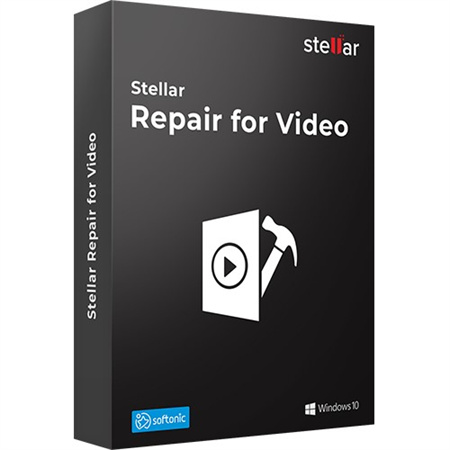
可用於修復各種設備上受損、破損或損壞的影片檔案,包括單反相機、存儲卡、USB 驅動器、硬盤、手機和無人機。
功能特點- 解決各種影片檔案問題。
- 在保存之前,觀眾可以預覽修復後的影片。
- 兼容多種影片格式。
- 直觀的用戶界面,導航簡單。
優點
- 修復影片的能力強。
- 使用預覽選項可進行品質管理。
- 兼容多種格式。
缺點
- 付費軟體,沒有免費版本。
1.添加需要修復的影片。

2.要開始修復程式,請點擊「修復」。

3.查看修正後的影片並將其保存到首選位置。

3. Kernel Video Repair
Kernel Video Repair 是一款強大但好用的修復受損影片檔案的程式軟體。
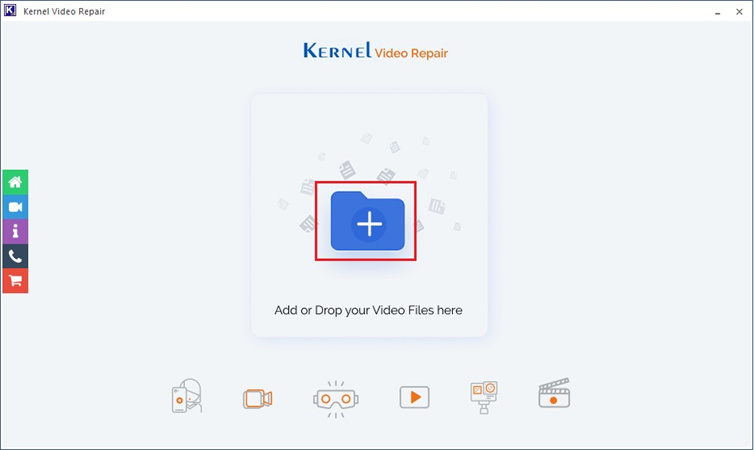
無論丟失或損壞的原因是什麼,該軟體都會使用複雜的演算法來檢查每一個受損的影片,並修復任何缺口。事實上,該軟體支持多種格式,還能確保與你當前的影片庫兼容。
功能特點- 它是解決各種影片檔案問題的專家。
- 設計簡單,可用性最高。
優點
- 需要高效的影片修復技能。
- 簡單直觀的用戶界面。
缺點
- 與競爭對手相比,功能較多。
在給定的應用程式中,你可以使用拖放選項或瀏覽來插入多部影片。
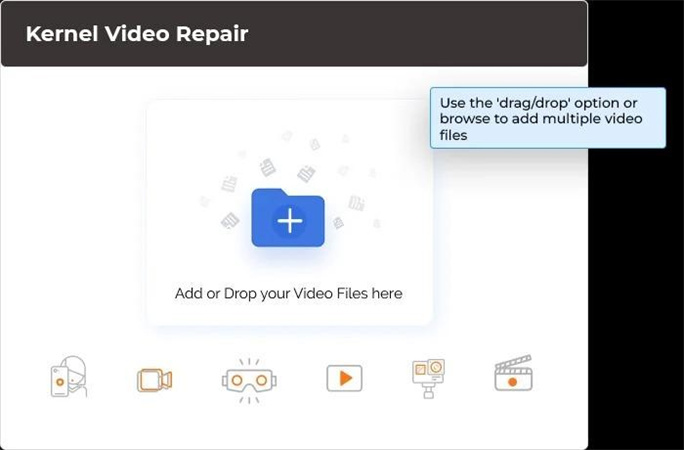
1.點擊修復檔案後,程式就應該開始了。

2.轉到目的地並點擊保存修復後的影片。

第 4 部分:Remo Repair MOV 常見問題解答
Q1. VLC 可以修復影片嗎?
A1. 不能,VLC 本身沒有修復損壞或損壞影片的功能,它是一個媒體播放器。使用 HitPaw VikPea的影片修復技術可以修復嚴重損壞的影片,並恢復播放這些 MP4 和 MOV 格式的檔案。
Q2. 為什麼我的 MOV 檔案無法播放?
A2. 你的 MOV 檔案無法播放可能有幾種原因:相容性、編碼或損壞。因為沒有影片編解碼器,你可能無法使用 Quicktime 播放它。此外,如果 MOV 檔案包含錯誤的標頭或缺少畫面結束部分,也會無法播放。這是因為下載時 RC 檔案有中斷。
Q3. 損壞的影片檔案可以恢復嗎?
A3. 損壞的影片檔案可以恢復。恢復時間的長短取決於損壞的嚴重程度和現有的外部資源。
結論
Remo Video Repair是有效修復損壞影片的方法。但如果你想要更好的體驗,就選擇HitPaw VikPea(原:HitPaw Video Enhancer)。
它基於AI的獨特功能使其成為增強和修復影片檔案的完美程式。如果你想製作出最好的影片的話,請使用 HitPaw VikPea,來讓你的影片獲得應得的觀看次數吧!

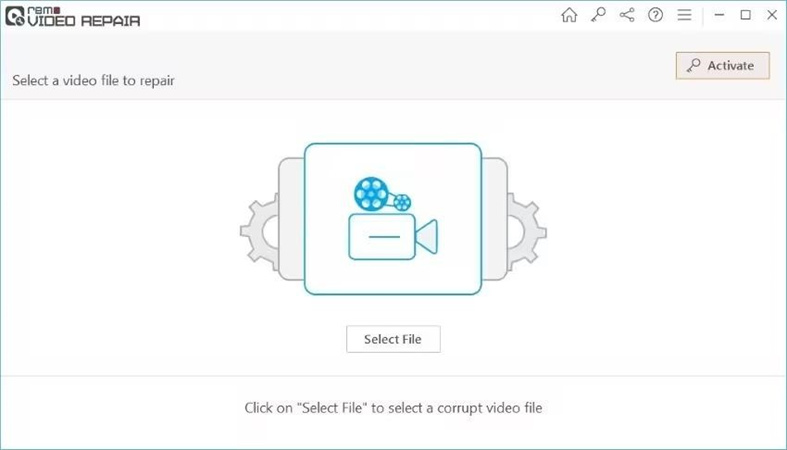
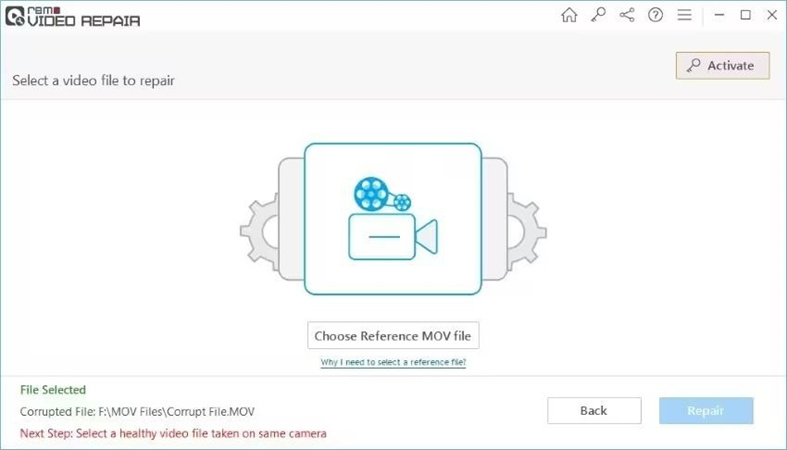
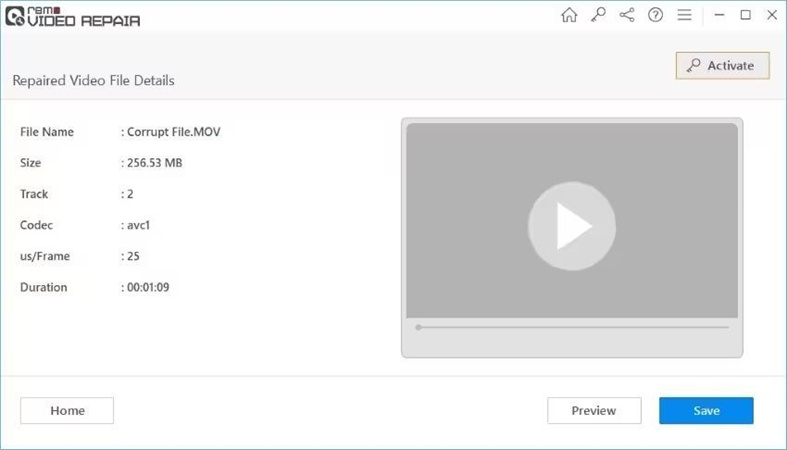









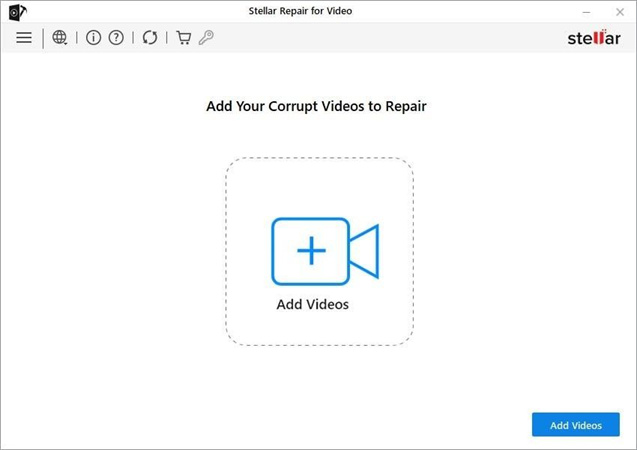
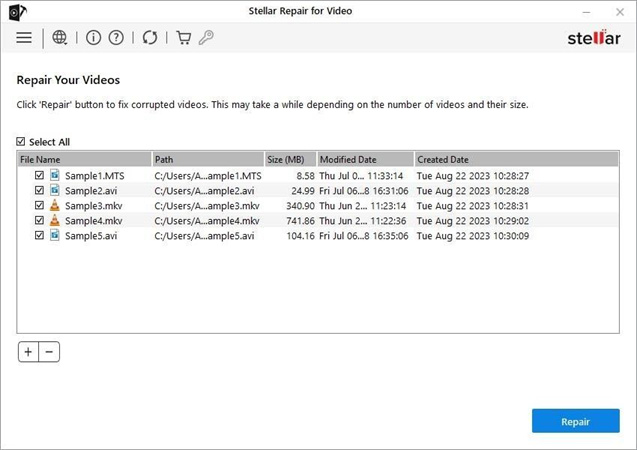
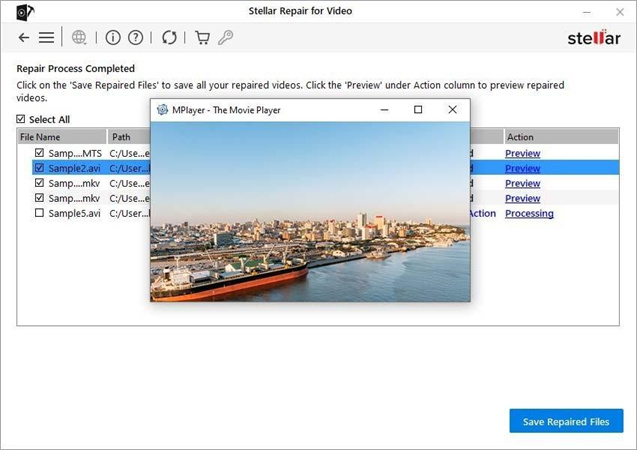
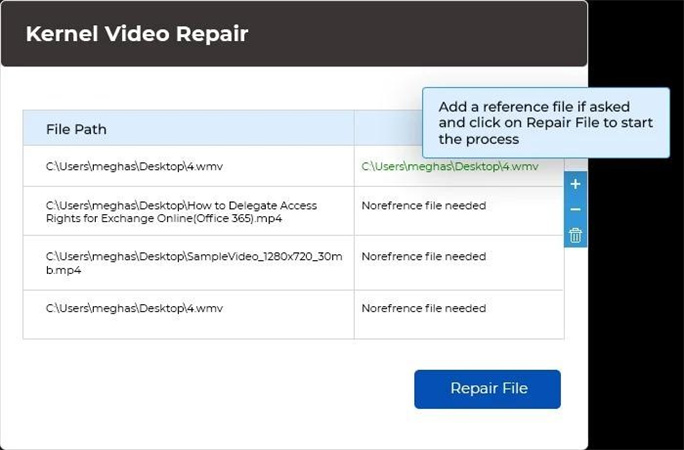
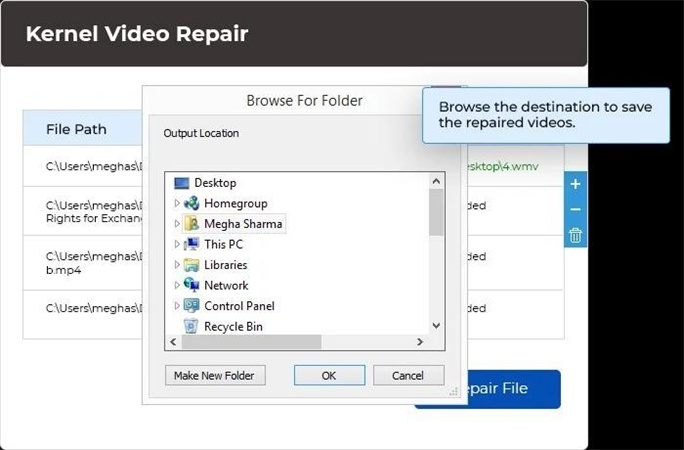



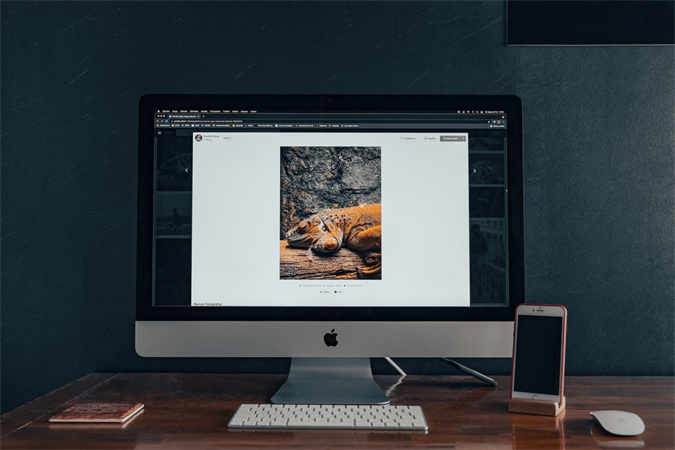



分享文章至:
選擇產品評分:
Joshua
HitPaw 特邀主編
熱衷於分享3C及各類軟體資訊,希望能夠透過撰寫文章,幫助大家瞭解更多影像處理的技巧和相關的AI資訊。
檢視所有文章留言
為HitPaw留下您的寶貴意見/點評